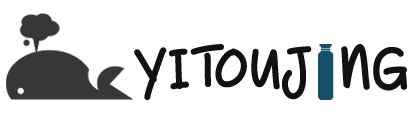J4125软路由2.5G开箱测试体验 保姆级刷机教程&性能测试
前段时间折腾了个双宽带,一个移动、一个电信,红米的ax5400路由器,双网聚合非常不好辣鸡,带宽跑不满,只能让它当AP使用了。于是下单了一个2.5G软路由(J4125CPU、i226网卡,领券购买:点击直达!),准系统只要530元,很划算,到手有好几天了,记录下折腾过程!
软路由简单拆箱

▲ 我买的是G30-J4125双内存DDR4 2.5G网卡,版本,这个外观简约耐看,我比较喜欢。

▲ 这个DC电源给的很扎实,傻大黑粗,12V4A的,满速功耗也才10瓦,其实用不到。

▲ 拆掉底座里面的样子,支持双通道笔记本内存,一个2.5寸sata硬盘和m.2固态。

▲ 翻箱倒柜找出来吃灰的两个配件,一个120G的sata固态硬盘(建议有条件先写入openwrt系统),一个没用过的威联通NAS的2G内存(升级成8G了),用作软路由完全够用了,让两个弱鸡配件发挥余热。

▲ 一通操作后,安装完成,这里注意内存很好安装,这个硬盘数据线有点长了,又很硬,不是很好安装,需要弯折几下,准备刷机!这里刷机成功后,再拧螺丝,还原,别问为什么。
J4125软路由刷机
X86架构的软路由,也就是电脑这种硬件,有3种方法刷机,因为我们是第一次安装,可以先把openwrt镜像写入硬盘里面,这样比较方便。
硬盘直接写入法,需要有一个固态硬盘盒
U盘winpe进入系统,然后openwrt镜像写入硬盘
u盘先刷openwrt系统,然后进入openwrt系统写入硬盘
这里社长采用的第一个方式,最简单,建议购买一个读取固态的硬盘盒,淘宝20几块钱(下单地址:点击直达!),闲置下来的固态硬盘当U盘用很方便,读取速度比U盘快很多;也可以用台式机读取刷机后拆下来。
OpenWrt镜像的选择
OpenWrt镜像文件太多了,你可以去恩山论坛或者github搜索有很多选一个自己喜欢的,这里社长推荐两个我觉得不错的版本。
eSir大佬的高大全版本固件,包含了常用的各种插件,基本不需要折腾
一分钟在线编译定制专属固件: supes.top 支持200多个设备
社长这里使用的是eSir大佬的固件,我分享到阿里云盘了:openwrt镜像高大全
写盘工具使用balenaEtcher,官方网站:https://www.balena.io/etcher

▲ 下载对应的操作系统版本,安装好后准备好镜像文件。

▲ 选择openwrt镜像,选择要刷机的硬盘,点Flash!

▲ 这里会弹出一个提示,是否确定要写入硬盘,如果是U盘就不会有这个地市,点继续。

▲ 写入很快,一般20秒左右可以完成,注意这里要提示成功,不能有损坏。
openwrt镜像写入完成后,取出硬盘安装在软路由上,通电,连电脑,等一会获取到IP地址可以登录后台了。

▲ 这里要注意,默认ETH0是lan口,连电脑的时候网线要插入这个接口,ETH1连光猫。

▲ openwrt后台地址:192.168.5.1,密码:空 或者password ,可以修改密码,换个主题,本地IP地址在网络、接口里面,可以换成自己喜欢的网段。
J4125软路由性能测试
CPU主频 2.0 GHz
核心数量 4 核
线程数量 4 线程
单核睿频 2.7 GHz
全核睿频 2.70 GHz
生产工艺 14 nm
三级缓存 4.00 MB
TDP功耗 10W
J4125这个CPU很经典了,大家应该不陌生了,很多NAS和软路由都使用的这款CPU,它功耗和性能控制的非常好,我2年前买的beelink的GK55小主机,用的就是这款CPU,当时购买价格要1100元,8G 256G版本,这个软路由准系统才530,加上我不要钱的配件,闲鱼买的话一起也就650搞定,还是2.5G网口,性价比很高。
功耗测试

▲ openwrt待机功耗5W左右,日常运行估计也就6到7W非常省电,测速,加解密的时候满速功耗10W左右。
iperf3内网测试
社长为了体验2.5G的速度,购买了一个外星人的USB网卡2.5G 买不起电脑可以买个网卡某鱼90元,哈哈。

▲ 结论是win10可以跑满,我的黑苹果MAC系统下只能跑到1.67G左右,应该是驱动原因。
YouTube 8K跑分

▲ 轻轻松松上28W分左右,其实到了10W分后面的分数已经没有意义了,正常4K视频25Mbps的带宽就够了(大概2.5W Kbps左右)
SpeedTest测速
社长不是折腾了两个宽带,一个电信500M,一个移动1000M,加起来是1.5G带宽,设置双网融合,这个稍微有点复杂,下次单独分享,比红米ax5400电竞版的双网融合好一万倍。

▲ 第一次测试,很轻松突破了千兆带宽(魔法上网模式),但还不够!

▲ 第二次测试,基本跑满了我的1.5G带宽,太快了,500M以上的带宽也就测速有点感觉,哈哈,平常使用没任何区别!

▲ 跑speedtest测速的同时CPU占用率最高也就30% 性能完全够用,还有冗余。
软路由总结
我最开始使用的是N1旁路由,红米AX5400主路由的模式,但带宽起来后N1性能受限不能完全发挥,更换了软路由当主路由模式,这两个模式都很适合家庭网络使用。
社长这里刷机选用的是物理机直接刷openwrt的操作,还有esxi和pve虚拟机玩法,以前我折腾过GK55小主机的esxi虚拟机玩法,实际体验并不好,路由器作为家里的上网出口,还是稳定为主,不建议小白玩 all in one的操作,这样折腾家里网络的时候,断网后,将迎来家属的咆哮。
有任何问题欢迎留言,软路由的玩法很多,以后我会经常更新这个软路由的插件或者其他的设置分享,欢迎关注。